当我们使用win7系统时,我们可以使用任务管理器来查看正在运行的程序以及程序占用的内存。然而,有些用户想要查看正在运行的程序的镜像路径,却不知道如何操作?那么本文小编就为大家带来Win7如何设置显示任务管理器映像路径详细教程,一起来看看吧!

1. 右键单击桌面任务栏。选择“任务管理器(K)”,打开任务管理器;
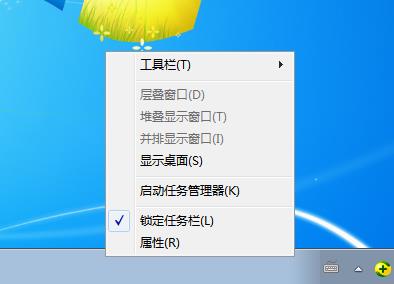
2、点击“查看(V)”,打开“选择列(S).”,继续下一步;
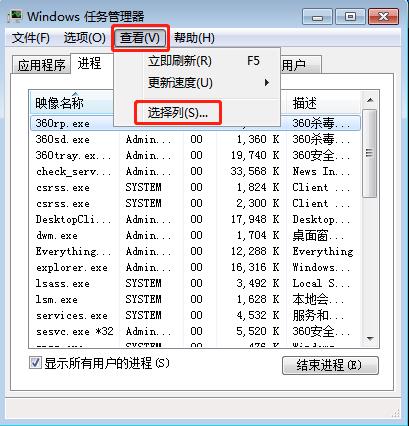
3、拖动滚动条,找到“图片路径名称”,点击查看;
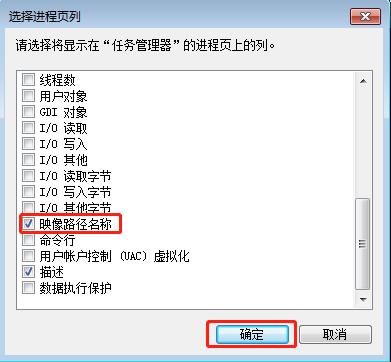
4、完成上述步骤后,切换到“Process”项,我们可以清晰地看到运行程序的镜像路径。
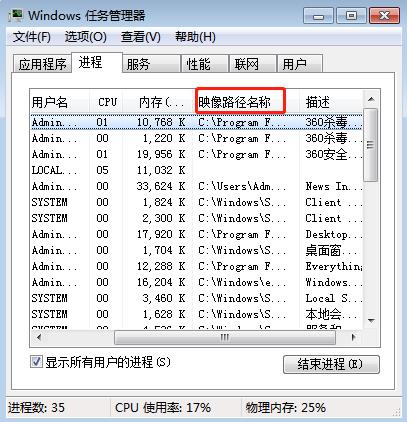
好了,小编已经给大家介绍了Win7如何设置显示任务管理器映像路径的详细教程。如果你也有这个需求,不妨按照小编教程中的步骤,就能轻松实现!
分享到: